有不少用户在使用windows11系统的时候,会听到卓越性能模式这个名词。那么这个卓越性能模式到底有什么作用,开启以后对电脑会有什么负面影响?具体开启步骤又是什么什么样的呢?今天小编就来给大家详细说明一下win11卓越性能模式的相关信息吧。
卓越性能模式是通过对CPU供电降低,从而带来相对更低一些的温度以及稳定性,并且对内存超频也有一定帮助。对于喜欢超超频、玩硬件的电脑玩家,都可以进行开启“卓越性能”模式
不过从游戏实际效果来说,卓越性能模式在实际使用效果感觉不明显。
但比起平衡模式下有一定提升,可以根据需求开启。

1、在任务栏上点击搜索图标,在输入框中键入控制面板回车,找到点击即可打开控制面板窗口
2、在控制面板窗口中,查看方式选择大图标,找到“电源选项”,点击进入
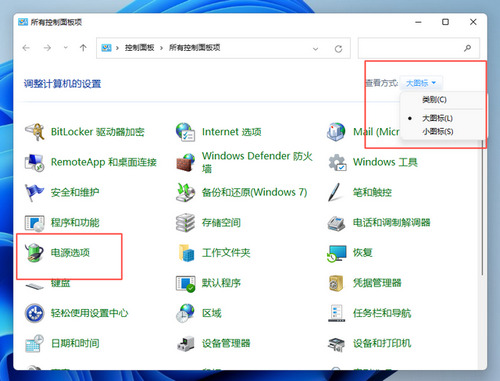
3、进入电源选项后可以看到“平衡”、“节能”等选项,点击“显示附加计划”,即可看到“高性能”选项,至于“卓越性能”选项只有部分用户电脑上会出现,如果你到这一步,已经有了“卓越性能”选项,直接选择该选项就可以了。
4、对于没看到“卓越性能”选项的用户,只有高性能选项的用户往下操作。
4、右键点击任务栏上的开始菜单图标,选择“Windows终端(管理员)”。
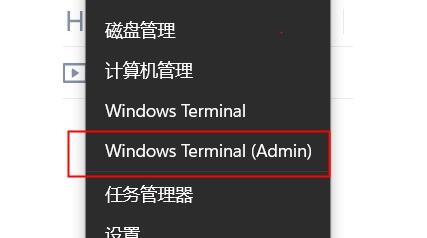
5、在弹出的窗口中输入以下代码,powercfg -duplicatescheme e9a42b02-d5df-448d-aa00-03f14749eb61,然后回车,出现“电源方案xxxxxx卓越性能”即表示成功。
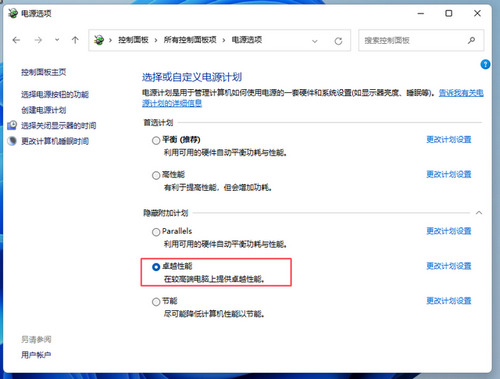
6、此时回到控制面板,退出并重新进入电源选项,看到“卓越性能”选项了,选择该选项就好了。
以上就是win11卓越性能模式的功能介绍以及开启方法了,希望对各位用户们有所帮助。